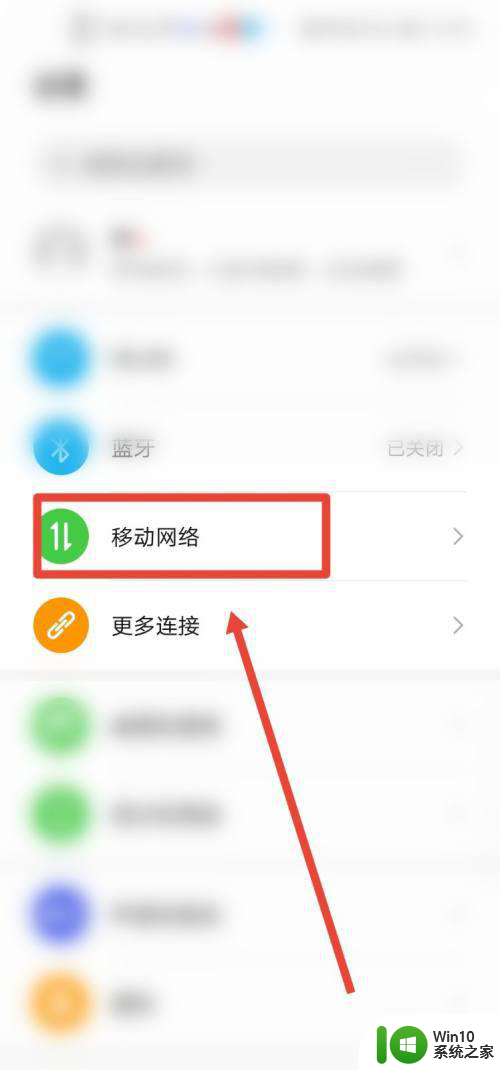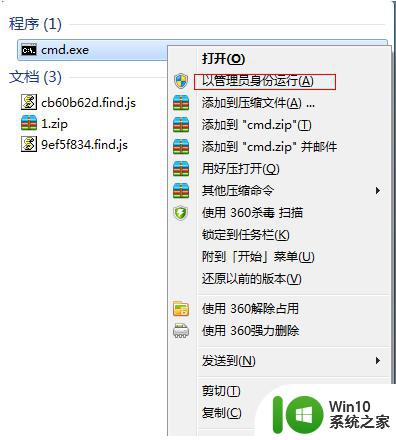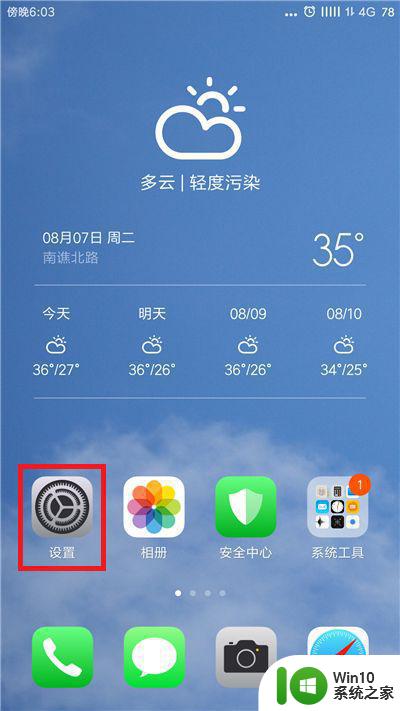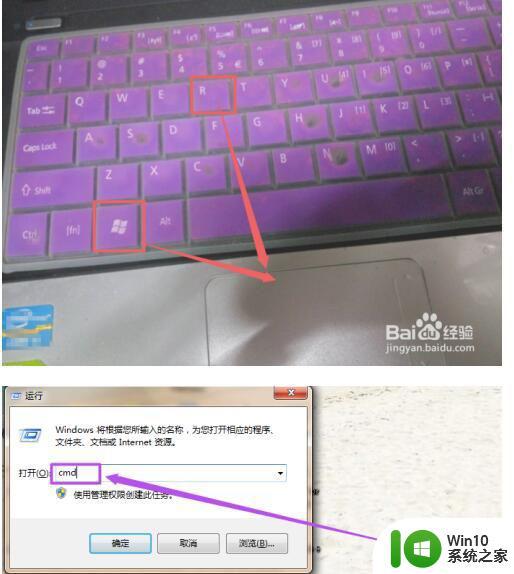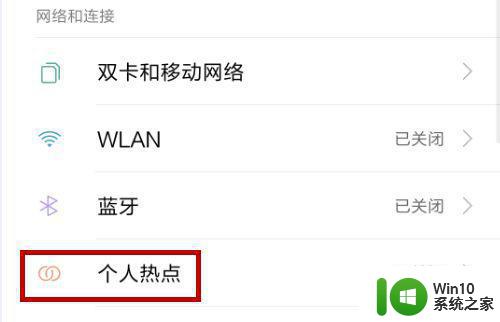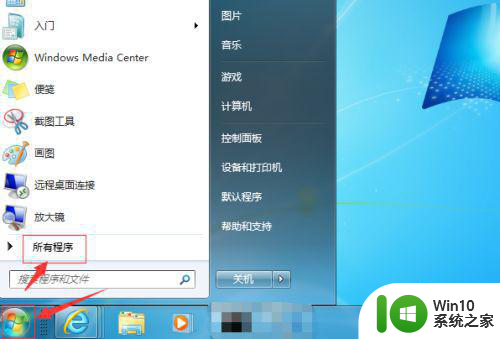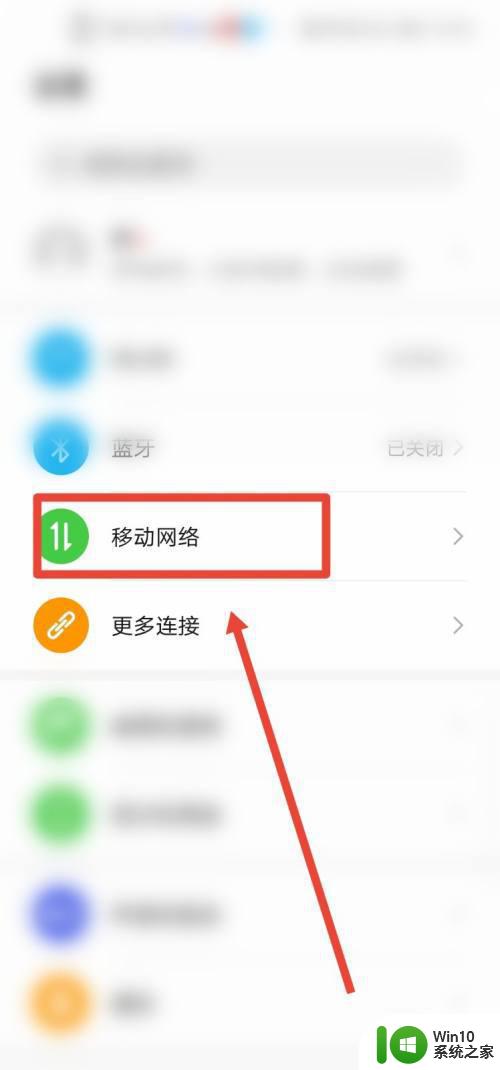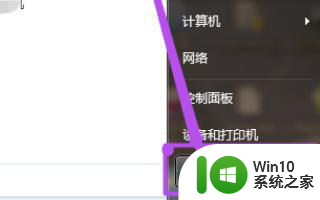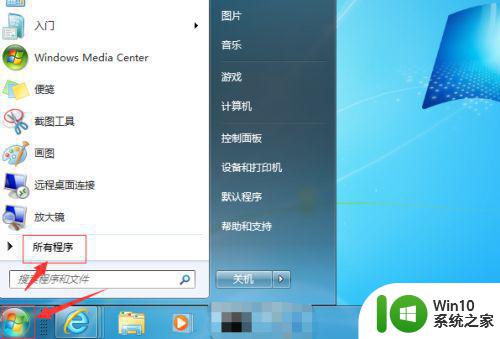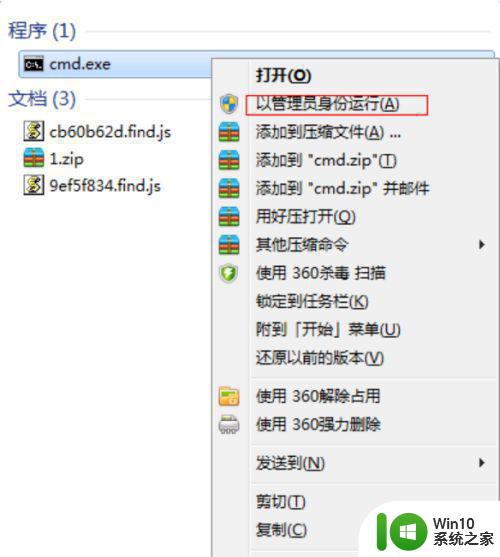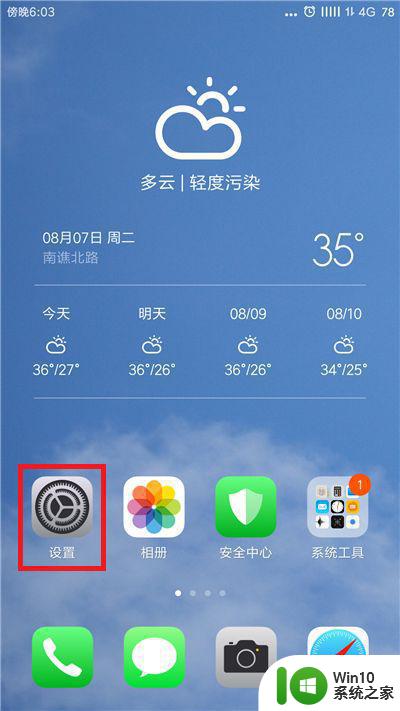win7电脑如何开启热点给手机 win7电脑开热点给手机用怎么设置
一般来说,用户在给win7安装版电脑连接宽带的时候,都会顺带进行路由器设备的设置,保证一些电子设备能够正常连接,不过有些用户在没有安装路由器的情况下,也可以通过开启win7系统的热点给手机连接网络,可是win7电脑开热点给手机用怎么设置呢?这里小编就来告诉大家win7电脑开热点给手机用设置方法。
具体方法:
方法一:1、我们准备一个无线网卡。

2、按下键盘上的windows键打开“开始菜单”,在下方的搜索栏中输入“cmd”并点击放大镜图标进行搜索。
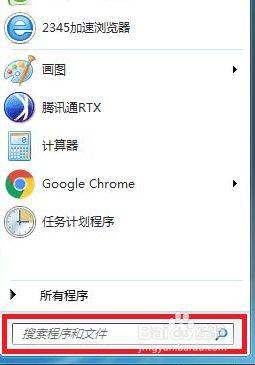
3、在搜索结果中找到CMD程序后用鼠标右键点击打开菜单,选择“以管理员身份运行”。
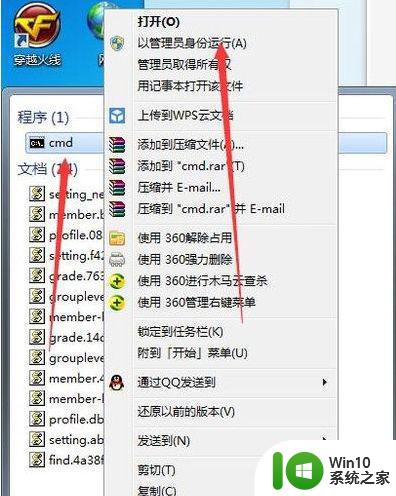
4、我们打开命令提示符,输入“netsh wlan set hostednetwork mode=allow ssid=wifi名称 key=wifi密码”,完成后按回车键。
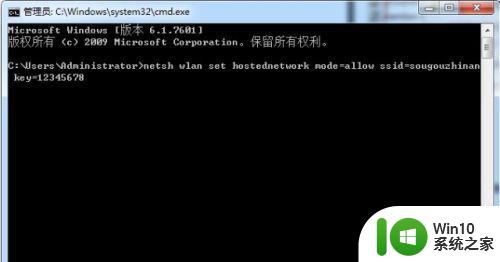
5、成功后回到桌面右键点击电脑桌面右下角的网络连接图标,在弹出的菜单中选择“打开网络和共享中心”
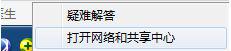
6、进入“网络和共享中心”窗口后,点击左侧“更改适配器设置”。
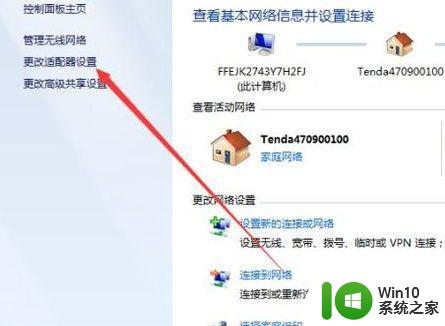
7、我们进入“网络连接”窗口,右键点击右侧“无线网络连接”打开菜单,选择“属性”。
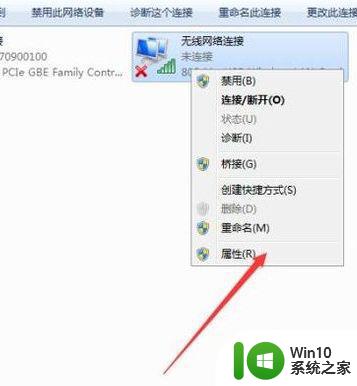
8、进入“无线网络连接 属性”窗口,切换到“共享”选项卡,在“允许其他网络用户通过此计算机的 Internet 连接来连接”前方的复选框打上勾,点击确定。
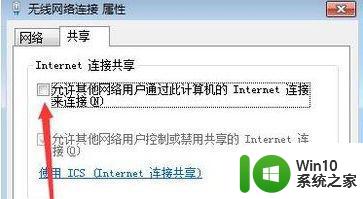
9、打开“命令提示符”,输入“netsh wlan start hostednetwork”,按下回车键即可。
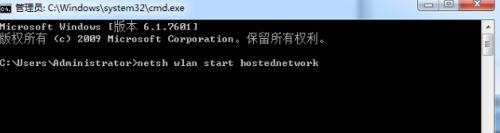
方法二:1、我们在开始菜单中点击“运行”或者是按下键盘的"win+R"组合键。
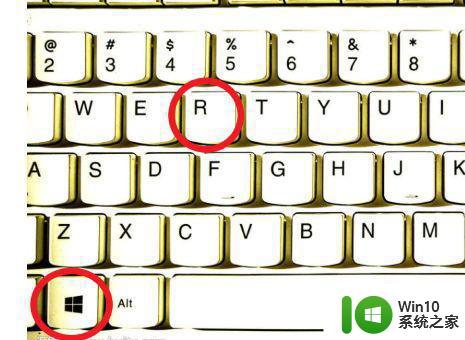
2、输入“cmd”,按回车。
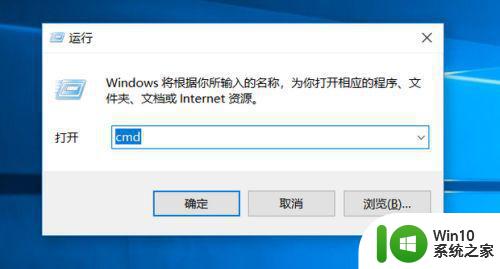
3、我们在命令行中输入“netsh wlan set hostednetwork mode=allow ssid=The-Gtest key=123456789;其中 ssid是无线网络名称、而key就是密码(密码长度要大于等于8位)”,按回车即可。
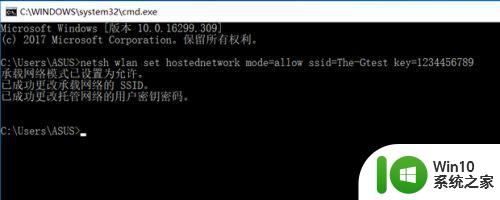
4、我们在”网络和共享中心“页面中点击左侧的”更改适配器设置“选项。
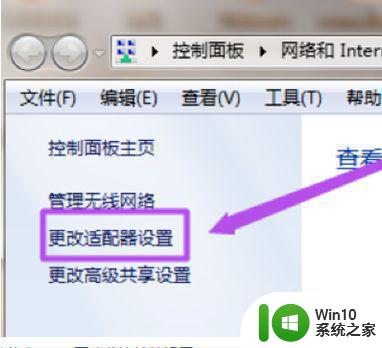
5、在”网络连接“页面中可以看到多了一个无线网络连接2,它是一个虚拟连接;要建立无线网络共享,由于本地连接是有线网络连接,那么我们选择本地连接点击右键选择属性。
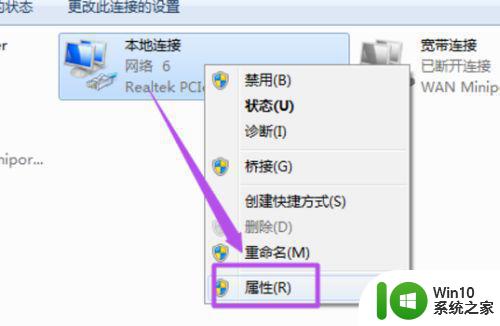
6、在本地连接中选择一个无线网络通过共享来无线上网,我们选择无线网络连接2,这样就允许无线网络连接2通过本地连接来连接internet网络。
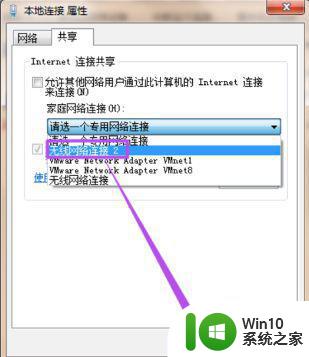
7、配置好无线网络,我们命令启用无线网络,以管理员身份进入输入 netsh wlan start hostednetwork。
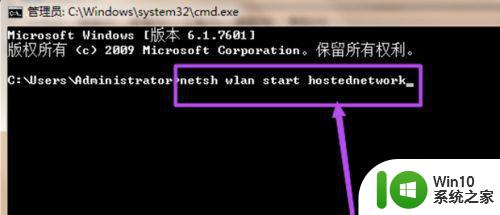
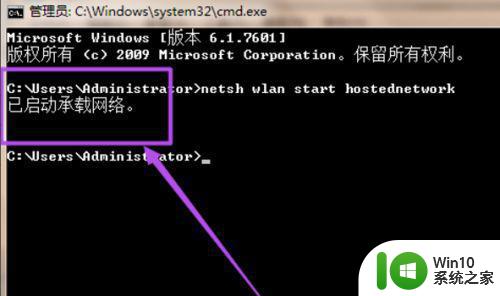
8、这时候在”无线网络连接“里面就可以看到刚才创建的wifi热点了,连接上这个wifi就可以直接使用了
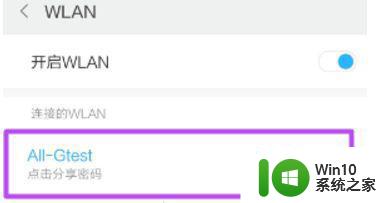
方法三:1、我们可以打开电脑的电脑管家,选择“工具箱”。
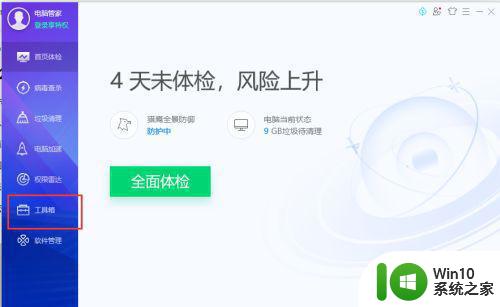
2、选择“上网”栏目,点击“无线安装助手”就可以了。
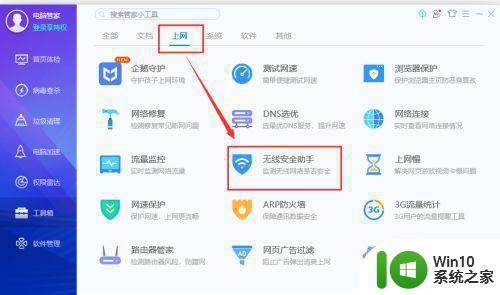
以上就是小编带来的win7电脑开热点给手机用设置方法了,还有不清楚的用户就可以参考一下小编的步骤进行操作,希望能够对大家有所帮助。